
Android, операційна система Google для мобільних пристроїв і планшетів, нещодавно перескочила на наш комп’ютер і зробила це за допомогою дистрибутива, відомого під назвою Remix OS. Завдяки цьому може будь-який користувач мати Android на вашому комп’ютері простим способом і необхідність занадто ускладнювати життя.
До нашого вуха дійшло багато запитів про те, що ми пояснюємо, як встановити ОС Remix на комп’ютер, тому сьогодні ми вирішили створити цей підручник, в якому ми будемо пояснювати простий процес встановлення цього дистрибутива Android на ваш комп’ютер.
Remix OS доступна вже кілька тижнів і працює як на 32-розрядних, так і на 64-розрядних комп’ютерах. Його завантаження повністю безкоштовне, ми можемо перевірити його через USB-накопичувач, не встановлюючи його та не встановлюючи разом з нашою операційною системою Windows.
Встановлення Android на вашому комп’ютері може бути використано для багатьох речей, а також дати друге життя тому комп’ютеру, яким ви вже не користуєтесь і про який забули в шухляді на столі.
Вимога
L вимоги, щоб мати можливість встановити Remix OS на свій комп'ютер Їх не надто багато, але є деякі, про які ми докладно розповімо нижче;
- Майте USB як мінімум 8 ГБ, якщо ви хочете встановити версію Remix OS “LIVE”. У випадку, якщо ви збираєтеся встановити його безпосередньо на свій комп’ютер, вам знадобиться принаймні 8 ГБ вільного місця на жорсткому диску.
- Для встановлення та використання ОС Remix вам потрібно встановити Windows 7, Windows 8 або нову Windows 10. Хороша новина полягає в тому, що ви також можете використовувати його в OS X або Linux, але наразі в цій статті ми пояснимо, як встановити його в операційній системі Microsoft.
- Завантажте версію ОС Remix, яка найкраще відповідає вашим потребам Офіційний сайт.
Як ми вже говорили раніше є дві різні версії ОС Remix, 64-розрядна версія, яка, як ми можемо прочитати на її офіційній сторінці, сумісна з UEFI BIOS та Legacy, і ще одна 32-розрядна версія, сумісна лише із Legacy BIOS.
Починаємо установку
Після завантаження версії ОС Remix, яка нам потрібна для нашого комп’ютера, процес встановлення дуже простий. Перш за все нам доведеться розпакувати завантажений файл, в якому ми знайдемо 3 файли, як ви можете бачити на зображенні, яке ми показуємо вам трохи нижче;
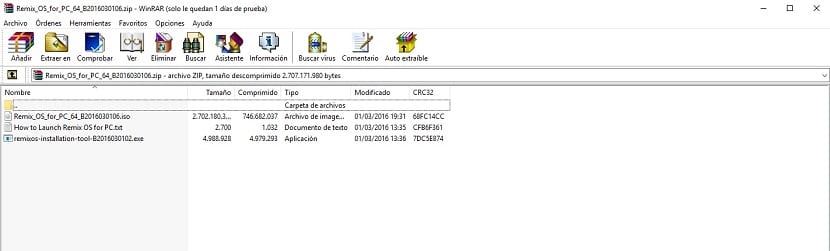
Тепер ми запустимо файл .exe і почнеться процес встановлення. Звичайно, перед початком роботи переконайтеся, що ви вимкнули безпечне завантаження з опцій вашого BIOS, якщо він має змогу без проблем виконати встановлення.
- Запустіть файл remixos-installation-tool.exe як ми вже коментували
- Тепер у самій програмі інсталяції ми повинні вказати, де знаходиться ISO. Його ім'я; Remix_OS_for_PC_64_B2016030106
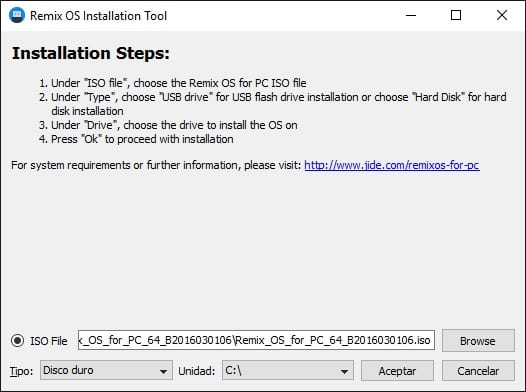
- Виберіть диск жорсткого диска, на який ви хочете встановити Remix OS
- Тепер почекайте, поки процес закінчиться, це може зайняти від 15 до 20 хвилин, а потім перезавантажте комп'ютер. Залежно від комп'ютера, на якому ви намагаєтесь встановити Remix OS, час очікування може бути довшим або коротшим.
Фаза запуску
Залежно від запуску нашого комп’ютера, спосіб запуску Remix OS трохи зміниться. Якщо у вас є UEFI, Android з’явиться в меню завантаження Windows. Якщо вашому комп’ютерові кілька років, для завантажувального пристрою слід вибрати USB-диск. Це дозволить без проблем запустити ОС Remix або Windows.
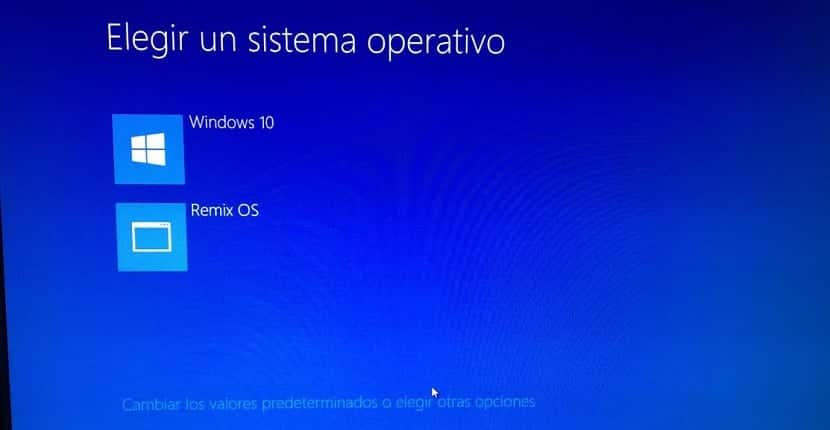
Перед початком роботи Remix OS запитає вас, чи хочете ви використовувати операційну систему в режимі постійного або гостьового. Це питання, яке може здатися безглуздим, може бути трансцендентальним, і воно полягає в тому, що в гостьовому режимі ні ваші файли, ні що-небудь не буде збережено, і це буде так, ніби ви ніколи не користувалися цією системою. З іншого боку, якщо ви виберете Постійний, все буде зберігатися, включаючи ваші файли.
Як встановити Google Play на ОС Remix
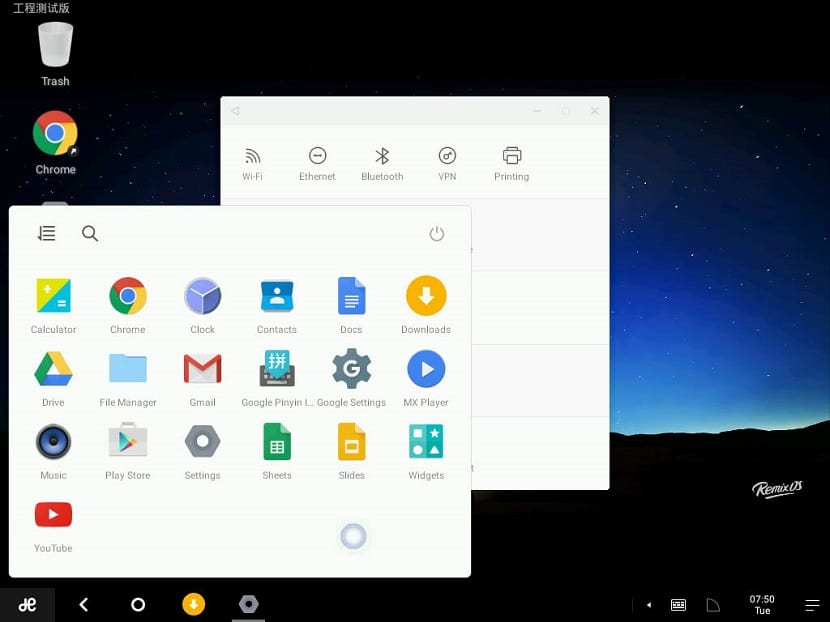
Одним з найбільш негативних моментів Remix OS або тим самим, що і Android для комп’ютерів, є те, що на ньому не встановлено Google Play або офіційний магазин додатків Google. Тому все трохи складніше при встановленні додатків.
Однак установка Google Play також можлива в ОС Remix, для чого необхідно виконати ці дії;
- Перейдіть з ОС Remix до налаштувань безпеки, і, як і на мобільних пристроях або планшетах, це дозволяє встановлювати програми з невідомим походженням.
- Завантажте APK Google Mobile Services з посилання. Відкрийте щойно завантажений файл і зачекайте, поки програма завершить завантаження та встановлення служб Google.
- Перезавантажте комп'ютер, навіть якщо він прямо цього не запитав.
- Після перезапуску у вас вже має бути доступна програма Google Play для завантаження та встановлення будь-якої програми, яка є в ній.
Що потрібно пам’ятати
Remix OS все ще є операційною системою, яка знаходиться в стадії розробки і що, як правило, це може спричинити різні збої. Наприклад, сам під час встановлення цієї операційної системи у мене було багато проблем із запуском, навіть для того, щоб вона працювала, довелося встановити її на два комп’ютери. Якщо це трапляється з вами, майте на увазі, що ваш комп’ютер, можливо, поки що не сумісний з ОС Remix.
Після того, як ви його встановите або запустите, не впадайте у відчай, тому що є кілька дуже очевидних вад, які, безсумнівно, потроху підірвуть ваш моральний стан. Все покращиться і, будучи операційною системою на етапі розробки, це цілком непогано і може бути дуже корисним.
Чи вдалося вам успішно встановити ОС Remix на свій комп’ютер з ОС Windows?. Розкажіть нам у місці, зарезервованому для коментарів до цього допису, або через будь-яку соціальну мережу, в якій ми присутні.